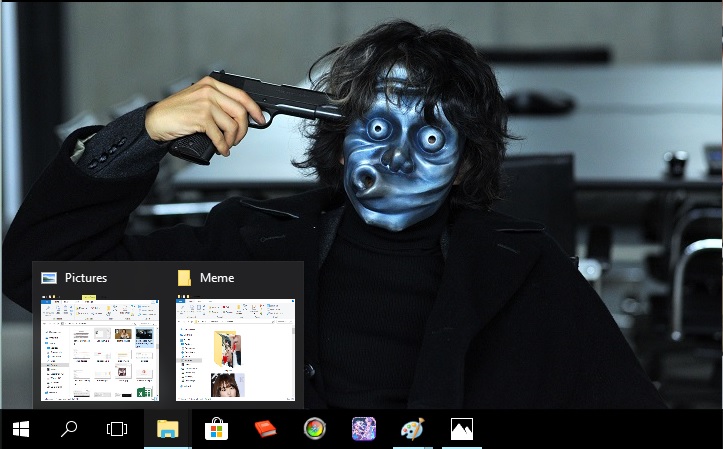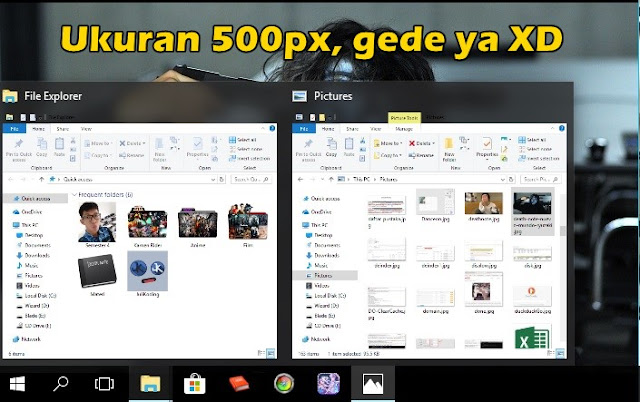Preview Thumbnail pada Taskbar berguna untuk melihat tampilan suatu program/aplikasi ketika diarahkan dengan mouse anda.
Namun, bagi anda yang mengalami kesulitan dalam hal Penglihatan akan menganggap bahwa ukuran Preview Thumbnail Taskbar tersebut sangatlah kecil.
Oleh karena itu, kali ini kita akan buat Ukuran Thumnail Preview Taskbar tersebut menjadi Besar atau kecil sesuai selera anda. Penasaran ingin mencobanya? Ikuti tutorial berikut ini.
BACA JUGA : Cara Cepat Menghapus Teman FB yang Gak Aktif
Tutorial Mengubah Ukuran Thumbnail Taskbar Win10
1. Buka Regedit(Win+R dan ketikkan Regedit), pergi ke path Computer\HKEY_CURRENT_USER\Software\Microsoft\Windows\CurrentVersion\Explorer\Taskband dan pada panel kanan, klik kanan - New DWORD(32-bit) Value
2. Beri namanya menjadi MinThumbSizePx dan double klik(klik ganda) pada key tersebut dan beri nilai(value) sesuai ukuran yang kalian hendaki.
INGAT : Ukuran satuannya ialah Pixel(px) dan maksimal ukurannya 500px.
3. Terakhir, restart Laptop/Komputer Anda dan lihat perubahannya. (bukan karena di-Edit lho ya) 😅
Selesai deh, sekarang kalian dapat mengatur ukuran dari Thumbnail Preview Taskbar di Windows 10 dengan melakukan Tweak Regedit seperti yang kita lakukan sekarang.
Jangan lupa untuk ikuti terus Blog JuliKoding, hehe... dah gitu aja dah 😋 bingung mau tulis apa lagi. Gomawo & Thanks..